Come recuperare i file cancellati definitivamente dal Cestino di Windows
Free File Undelete software
Recovery Toolbox File Undelete Free
Recovery Toolbox File Undelete Free è in grado di recuperare i file temporanei cancellati dal cestino di Windows.
Come recuperare un file eliminato
Come recuperare un file definitivamente eliminato in Windows. Descrizione dettagliata per il recupero dei file eliminati da un cestino dei rifiuti svuotato:
- Scarica, installa ed esegui Recovery Toolbox File Undelete Free da questo link: https://all-recovery-inc.com/download/FileUndeleteFreeSetup.exe
- Seleziona l'unità contenente i file eliminati
- Seleziona i file/le cartelle da recuperare
- Seleziona la directory di salvataggio, la modalità di ripristino e le altre opzioni di recupero
Tool freeware per recuperare file in Windows
Recovery Toolbox File Undelete Free aiuterà recuperare file cancellati dal Cestino di Windows.
Se hai svuotato il Cestino accidentalmente ed esso conteneva un file importante, Recovery Toolbox File Undelete Free effettuerà una scansione di tutto il tuo disco interno (HDD) o esterno che conteneva il file nel tentativo di recuperarlo. Il programma funziona solo con dischi che utilizzano il file system NTFS. NTFS ti consente di salvare più di 32 GB di dati su un singolo disco.
Per annullare l’eliminazione, il programma dovrà scansionare completamente il disco e analizzarlo per determinare la possibilità di recuperare file eliminato.
In alcuni casi non è possibile recuperare file per diversi motivi, tra cui:
- I blocchi del disco dove il file eliminato era salvato sono ora usati da un altro file;
- Le informazioni della File Allocation Table (FAT) sono state modificate;
- Il sistema utilizzo un disco ad alte prestazioni, come ad esempio SSD.
Vantaggi di Recovery Toolbox File Undelete Free:
- Gratis da utilizzare
- Semplice, con un’interfaccia intuitiva
- Alte prestazioni
Per annullare l’eliminazione dei file, devi:
- Selezionare il disco che conteneva i file da recuperare
- Avviare la scansione e l’analisi
- Selezionare i file da recuperare
Attenzione: il nome e l’estensione dei file potrebbe essere generata automaticamente dal programma, in quanto il nome originale e il tipo potrebbero non essere recuperabili.
- Selezionare la cartella di destinazione per i file da recuperare
Requisiti:
- Windows 98/Me/2000/XP/Vista/7/8/10/11 o Windows Server 2003/2008/2012 e superiori
- Il programma deve essere avviato con diritti di amministratore.
Attenzione: è molto importante che il disco di destinazione sia diverso da quello di origine, da cui il file è stato recuperato. In altre parole, sconsigliamo di salvare i file sullo stesso disco. Usa supporti rimovibili o di rete per salvare il file recuperati.
Schermate:
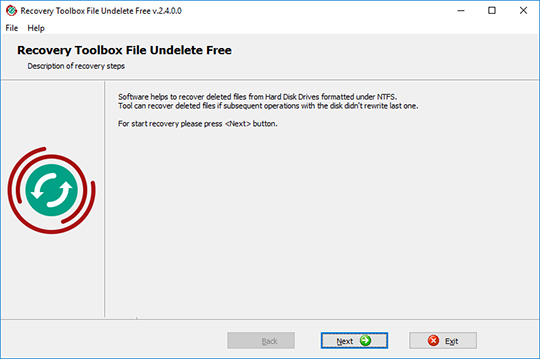
Schermata di benvenuto
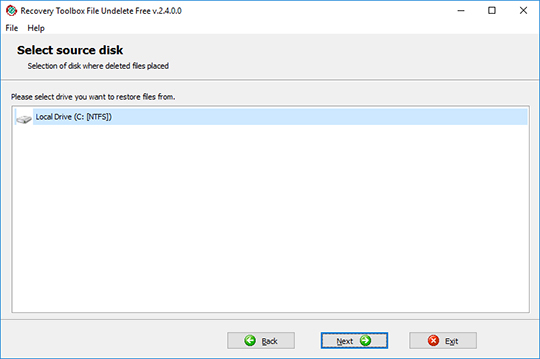
Selezione dell'unita
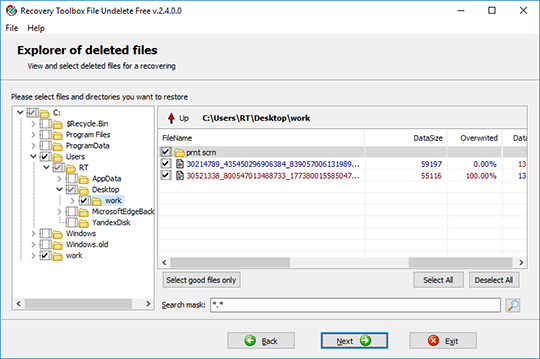
Selezione dei file e delle cartelle
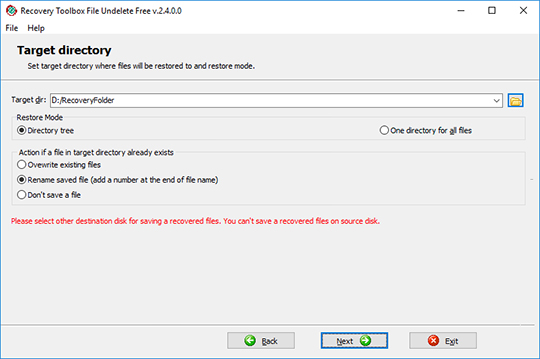
Inoltre potrete selezionare la cartella di destinazione, la modalità di ripristino e altre opzioni di recupero
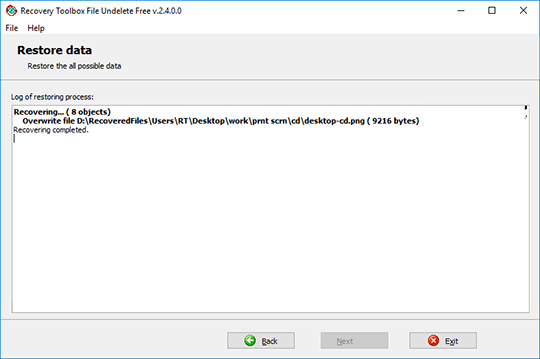
Visualizzare il rapporto sul recupero
Come funziona:
Scarica il software dal sito Web. Scarica
Avvia il software di installazione:
- Tocca il file di installazione scaricato nel browser
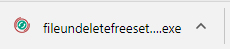
- Seleziona un file di installazione scaricato in Windows Explorer e premi Invio o fai doppio clic sul file.
Conferma il messaggio di notifica:
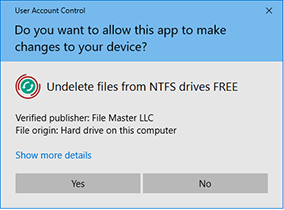
Esegui la procedura guidata di installazione:
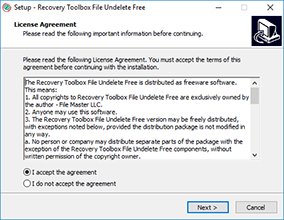
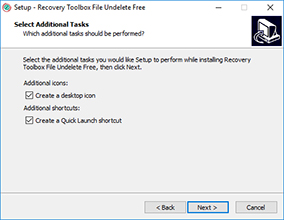
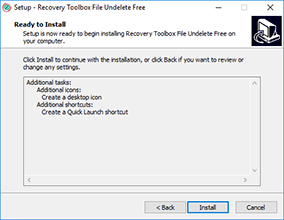
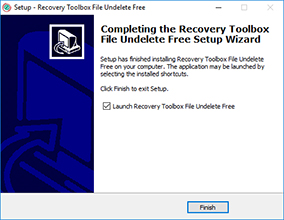
Esegui il programma:
- Fai doppio clic sull'icona sul desktop
oppure
- Seleziona dal menu principale: Avvio | Programmi | Recovery Toolbox File Undelete Free | Recovery Toolbox File Undelete Free
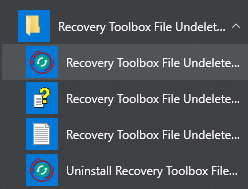
Seleziona l'unità contenente i file eliminati:
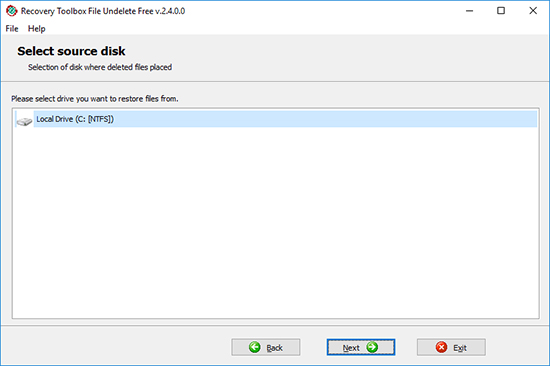
Premi il pulsante Next (Avanti):
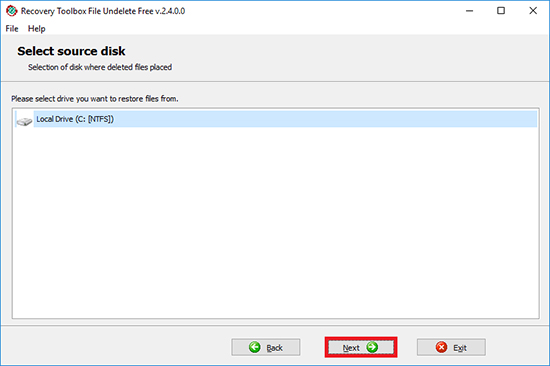
Seleziona i file/le cartelle da recuperare:
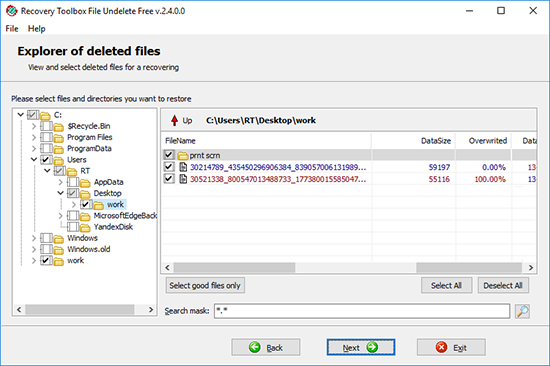
Premi il pulsante Next (Avanti):
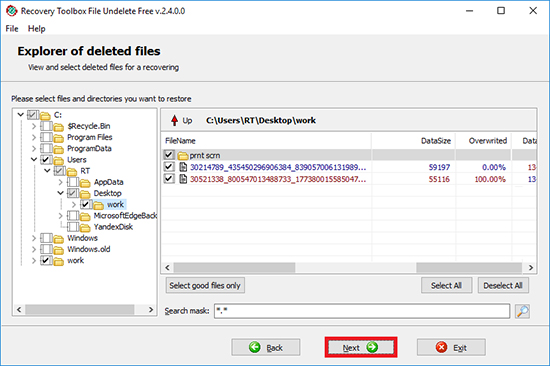
Seleziona la directory di salvataggio, la modalità di ripristino e le altre opzioni di recupero:
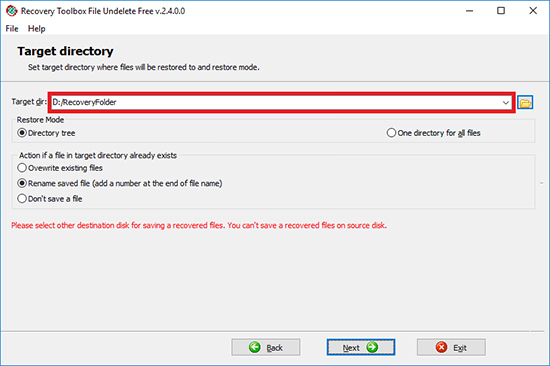
Premi il pulsante Next (Avanti):
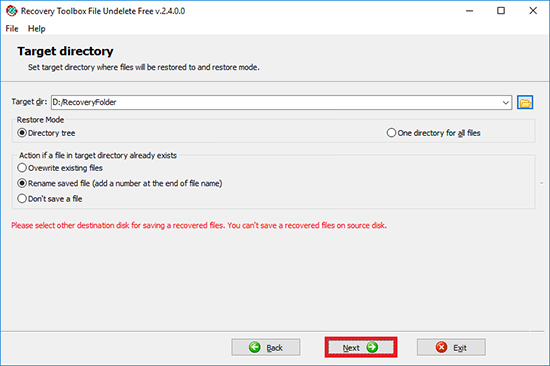
Video:
Guida in linea:
Recovery Toolbox File Undelete Free (Scarica) è un strumento di ripristino freeware dalle dimensioni ridotte, affidabile e facilissimo da usare. In ogni modo, alcuni utenti, specialmente quelli non molto familiari con i software di ripristino e il recupero dei dati in generale, potrebbero incappare in certi problemi e avere dei dubbi. Ecco perché abbiamo creato questo manuale di istruzioni che prende in esame ogni aspetto delle operazioni del programma e dovrebbe rispondere a tutte le vostre domande. Vi preghiamo di leggere questo documento prima di contattare il nostro servizio clienti.
Ripristino dei file e delle cartelle cancellati
Recovery Toolbox File Undelete Free è caratterizzato da un'intuitiva interfaccia passo dopo passo che richiede un intervento minimo nel procedimento da parte dell'utente. Il processo di ripristino in sé è diviso in passaggi ben distinti e ognuno di questi porterà alla vostra attenzione azioni specifiche. Tutto quello che dovete fare per ripristinare con successo i vostri file è leggere le istruzioni su schermo, immettere le giuste informazioni e compiere l'azione richiesta, poi facendo clic sul pulsante Next (Avanti) per procedere al passaggio successivo. Per funzionare correntemente, il programma dovrà essere avviato con i diritti di amministratore.

Questa è la schermata di avvio del programma e contiene il messaggio di benvenuto e l'invito a fare clic sul pulsante Next (Avanti) per proseguire con il processo di recupero. Così facendo passerete al secondo passaggio.
A questo punto, dovrete selezionare il disco sul quale effettuare il ripristino da una lista di unità formattate con il file system NTFS rilevate nel vostro sistema. Semplicemente selezionate la lettera dell'unità dalla lista e fate clic su Next (Avanti). Il programma inizierà la scansione del disco in cerca di file e cartelle cancellati. Generalmente questa procedura impiega alcuni secondi ma, in base alle direzioni del disco e alla sua struttura, potrebbe impiegare più tempo. Una volta terminato, il programma aprirà automaticamente la schermata successiva della procedura guidata.


3. Selezione dei file e delle cartelle da ripristinare
Questa è la schermata principale del wizard che vi permettere di scorrere le cartelle e di segnare i file e le cartelle da recuperare. Se non siete certi di dove si trovi uno specifico file, potete usare la funzione di ricerca integrata che supporta le maschere di ricerca (usare un asterisco (*) per rimpiazzare qualsiasi sequenza di caratteri nel nome del file o nella sua estensione).
Questa schermata della procedura di recupero è divisa in due aree funzionali. Sul lato sinistro della finestra troverete l'albero delle cartelle che vi permetterà di cercare tra le cartelle cancellate all'interno del disco selezionato. Il contenuto di ciascuna cartella è mostrato nell'area di destra che contiene anche importanti proprietà e caratteristiche dei file. Potrete velocemente passare al livello superiore facendo clic sulla freccia rossa nella parte alta di questa sezione.
La sezione mostra una lista di file cancellati all'interno della cartella selezionata insieme alle loro proprietà: dimensioni in byte, la data di cancellazione, i suoi attributi e, più importante, il grado di riscrittura subito dall'area che prima ospitava il file. Se il file è stato sovrascritto, il recupero sarà impossibile. Per velocizzare le cose, potete usare il pulsante Select good files only (Seleziona solo i file ripristinabili) per selezionare solo i file con alte probabilità di essere recuperati correttamente. I pulsanti Select all (Seleziona tutto) e Deselect all (Deseleziona tutto) sul lato destro vi permettono di selezionare o deselezionare tutto rispettivamente. Potrete accedere alle stesse funzioni tramite un menù di scelta rapida che si aprirà facendo clic con il tasto destro del mouse ovunque all'interno della schermata.
Dopo che avrete selezionato i file da recuperare, fate clic sul pulsante Next (Avanti) sulla parte bassa della finestra per procedere al passaggio successivo.
4. Selezione della cartella di destinazione
A questo punto del processo di ripristino, dovrete specificare la destinazione in cui i file sezionati saranno ripristinati. Questo può essere fatto in uno dei seguenti modi. Per selezionare una cartella di destinazione, scrivete il suo nome e percorso nel campo di immissione che si trova nella parte alta della finestra del programma oppure utilizzate l'opzione standard di Windows per l'apertura dei file facendo clic sul pulsante corrispondente sul lato destro del campo. Potete anche selezionare una delle destinazioni usate in precedenza dalla lista a cascata che può essere aperta facendo clic sul piccolo pulsante con la freccia rivolta verso il basso sul lato destro del campo di immissione.
Dovrete anche impostare il parametro della modalità di ripristino. Selezionare Directory tree (Albero directory) se volete che il programma ricrei la struttura della cartella originale nella destinazione specificata oppure selezionare One directory for all files (Una directory per tutti i file) se volete che Recovery Toolbox File Undelete Free recuperi tutti i file selezionati in una singola cartella a vostra scelta.
Infine, selezionare l'azione desiderata nel caso in cui venisse trovato un file con lo stesso nome all'interno della destinazione. Il programma potrà sovrascrivere quello vecchio, rinominare quello nuovo aggiungendo un numero al nome oppure saltare il ripristino del file.
Una volta che avrete impostato tutti i parametri, fate clic sul pulsante Next (Avanti) per procedere al passaggio finale del ripristino.


Questa è la schermata finale del wizard che contiene un registro degli eventi e un breve sommario della sessione di ripristino: il numero degli oggetti ripristinati, la loro dimensione, ecc. A questo punto, potete sia chiudere il programma facendo clic su Exit (Fine), sia usare il pulsante Back (Indietro) per tornare al passaggio successivo e ripetere il ripristino usando parametri diversi. Potete anche fare click su Back (Indietro) fino alla schermata iniziale in modo da ripristinare altri file.
Come potete vedere, Recovery Toolbox File Undelete Free è il massimo della semplicità. Nel caso in cui abbiate domande o problemi con il programma, vi preghiamo di non esitare a contattare il nostro dipartimento di supporto, saremo lieti di fornirvi assistenza.
Risorse:
- NTFS su Wikipedia: https://it.wikipedia.org/wiki/NTFS